win10相机在哪里打开 win10相机功能怎么启用
更新时间:2023-02-04 14:36:26作者:run
在市面上的大多笔记本win10电脑中也都自带有相机功能,因此用户可以通过相机来实现拍照操作,今天小编教大家win10相机在哪里打开,操作很简单,大家跟着我的方法来操作吧。
解决方法:
1、首先查看一下相机权限有没有开启。“win+i”快捷键打开设置窗口,这时候我们就可以看到隐私下方的相机了。
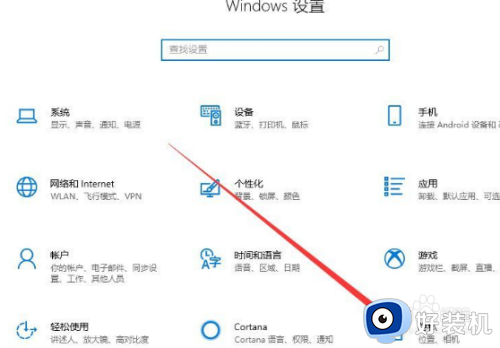
2、左侧栏找到相机,右侧我们就可以看到此设备的相机的访问权限已关闭,点击更改。
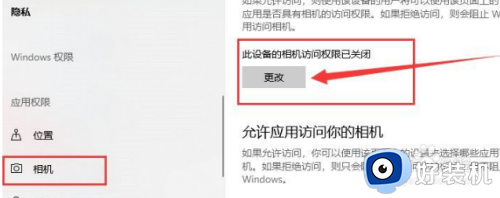
3、选择开启即可,下面就可以打开摄像头啦。
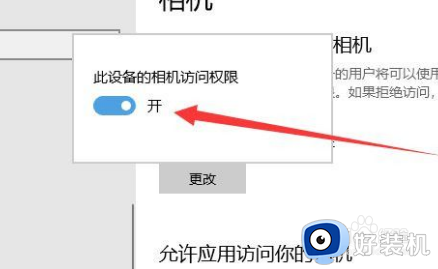
4、在小娜搜索框中输入相机,点击一下即可打开电脑摄像头。也可以右击,选择固定到开始屏幕或者任务栏哦。
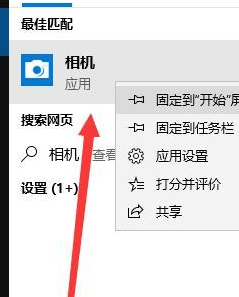
5、因为我没安装摄像头,所以显示此界面。如果安装了摄像头还是不显示,最可能就是没有安装驱动。
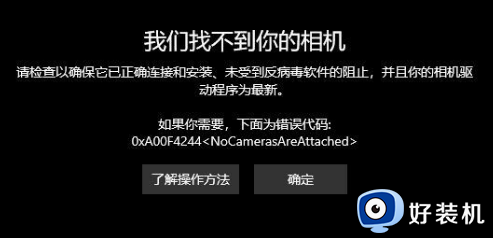
6、右击此电脑,选择管理>>点击左侧的设备管理器>>展开图像设备>>右击设备名>>选择更新驱动程序软件。
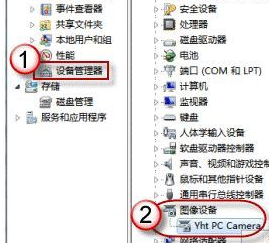
7、选择自动搜索更新驱动程序,等待更新完成即可。
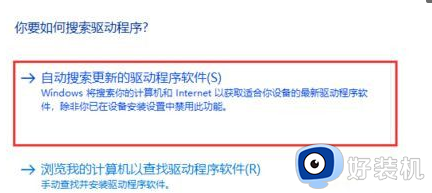
8、之后再打开相机就可以进行拍照了,点击上方的摄像机图标就可以进行录像啦。
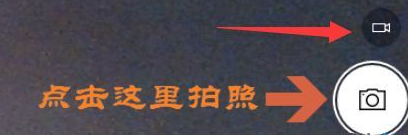
以上就是小编告诉大家的win10相机功能启用操作方法的全部内容,碰到同样情况的朋友们赶紧参照小编的方法来处理吧,希望能够对大家有所帮助。
win10相机在哪里打开 win10相机功能怎么启用相关教程
- win10相机功能如何打开 win10打开相机功能的方法步骤
- win10系统相机怎么打开 win10电脑的相机在哪里
- win10自动启动项在哪里设置 win10设置软件开机自动启动方法
- win10电脑摄像头录像在哪里打开 win10摄像头录像功能如何开启
- win10 照相机在哪里 win10系统如何打开照相机
- win10添加开机启动项设置教程 win10开机软件自启动在哪里设置
- win10找不到相机怎么回事 win10打开相机提示我们找不到你的相机的解决教程
- win10系统自带虚拟机在哪里打开 win10开启自带虚拟机功能的操作步骤
- win10防火墙在哪里打开 win10系统防火墙怎么打开
- win10关机记录怎么查询出来 win10电脑关机记录在哪里找
- win10拼音打字没有预选框怎么办 win10微软拼音打字没有选字框修复方法
- win10你的电脑不能投影到其他屏幕怎么回事 win10电脑提示你的电脑不能投影到其他屏幕如何处理
- win10任务栏没反应怎么办 win10任务栏无响应如何修复
- win10频繁断网重启才能连上怎么回事?win10老是断网需重启如何解决
- win10批量卸载字体的步骤 win10如何批量卸载字体
- win10配置在哪里看 win10配置怎么看
win10教程推荐
- 1 win10亮度调节失效怎么办 win10亮度调节没有反应处理方法
- 2 win10屏幕分辨率被锁定了怎么解除 win10电脑屏幕分辨率被锁定解决方法
- 3 win10怎么看电脑配置和型号 电脑windows10在哪里看配置
- 4 win10内存16g可用8g怎么办 win10内存16g显示只有8g可用完美解决方法
- 5 win10的ipv4怎么设置地址 win10如何设置ipv4地址
- 6 苹果电脑双系统win10启动不了怎么办 苹果双系统进不去win10系统处理方法
- 7 win10更换系统盘如何设置 win10电脑怎么更换系统盘
- 8 win10输入法没了语言栏也消失了怎么回事 win10输入法语言栏不见了如何解决
- 9 win10资源管理器卡死无响应怎么办 win10资源管理器未响应死机处理方法
- 10 win10没有自带游戏怎么办 win10系统自带游戏隐藏了的解决办法
